Thủ thuật in 2 mặt với máy in 1 mặt
Thủ thuật in 2 mặt với máy in 1 mặt hướng dẫn bạn cách in 2 mặt giấy trong khi bạn chỉ có trong tay chiếc máy in 1 mặt. Đa số các loại máy in hiện nay đều hỗ trợ in 2 mặt nhưng có một số máy chỉ tùy chọn cho in 1 mặt nên mình làm hướng dẫn này hi vọng giúp ích cho bạn có thể in được tài liệu văn bản nhanh chóng.
Sau khi máy in ra các trang giấy lẻ, bạn xếp lại giấy như hình bên dưới sao cho trang đầu trở thành trang cuối và tiếp diễn như vậy:
Cho đầu giấy của tập văn bản vừa in được theo chiều mũi tên vào lại trong khay giấy của máy:
Tiếp theo bạn đặt lệnh in, lần này hãy chọn Even Pages để in các trang chẵn còn lại:
Sau cùng, bạn cần lật giấy theo nguyên tắc ở trên lần nữa để trả lại vị trí ban đầu của các trang văn bản.
Tùy chọn xem tài liệu đính kèm, đặt lệnh in bằng biểu tượng máy in hay tổ hợp phím Ctrl + P, một cửa sổ in sẽ hiện ra.
Bạn tích vào phần tùy chọn 2 mặt như trong hình dưới và bắt đầu in
Sau khi in ra, Google Docs có hiện ra thông báo hướng dẫn kiểu như: "Bê nguyên những gì máy in nhả ra, không xếp lại cũng không xoay hướng giấy, nhét luôn vào khay giấy theo chiều mũi tên."
Bấm nút OK trên máy in. Máy in sẽ tự in các mặt còn lại.
1. Thủ thuật in 2 mặt với máy in 1 mặt
Đặt lệnh in một văn bản. Bấm vào Odd Pages như hình dưới để in các trang lẻ trước.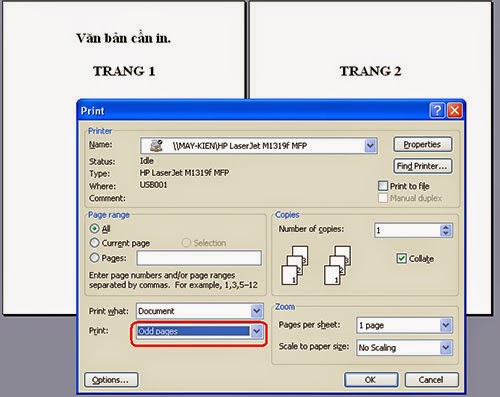 |
| Đặt lệnh in 1 mặt |
Sau khi máy in ra các trang giấy lẻ, bạn xếp lại giấy như hình bên dưới sao cho trang đầu trở thành trang cuối và tiếp diễn như vậy:
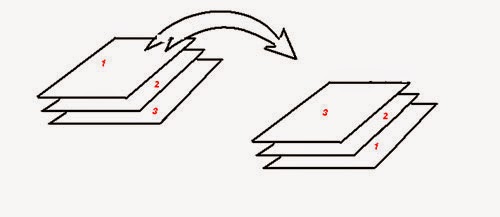 |
| Xếp lại giấy trang đầu tiên thành trang cuối |
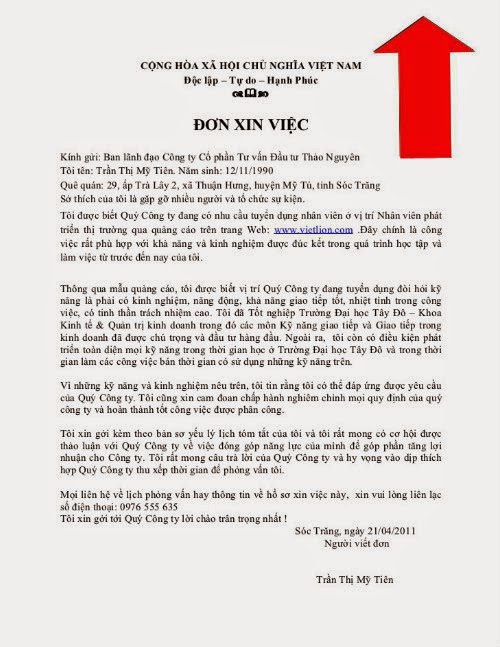 |
| Cho giấy vào trong khay |
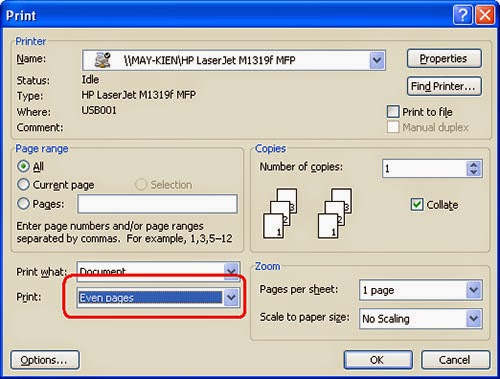 |
| Chọn Even Pages |
2. Thủ thuật in 2 mặt với máy in 1 mặt cho tài liệu Gmail
Gmail cho phép xem trước văn bản đính kèm bằng Google Docs, bạn có thể in được trực tiếp từ đây.Tùy chọn xem tài liệu đính kèm, đặt lệnh in bằng biểu tượng máy in hay tổ hợp phím Ctrl + P, một cửa sổ in sẽ hiện ra.
Bạn tích vào phần tùy chọn 2 mặt như trong hình dưới và bắt đầu in
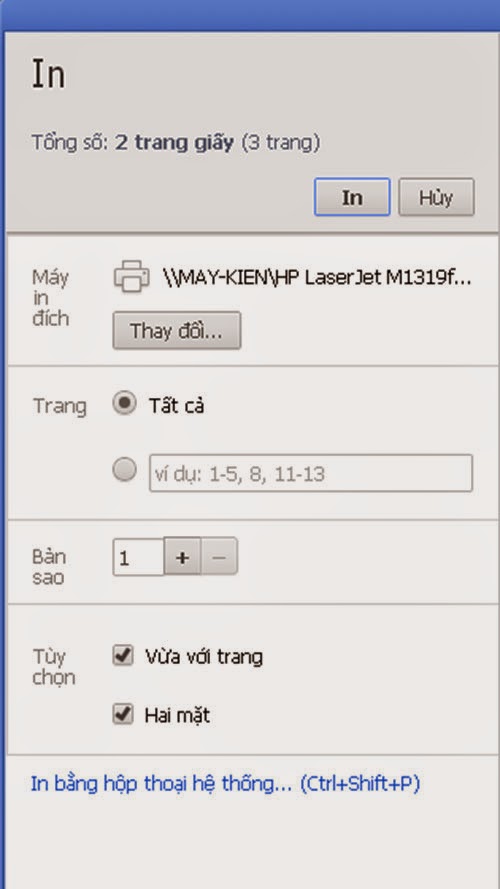 |
| Trang in Gmail |
Bấm nút OK trên máy in. Máy in sẽ tự in các mặt còn lại.










Leave a Comment